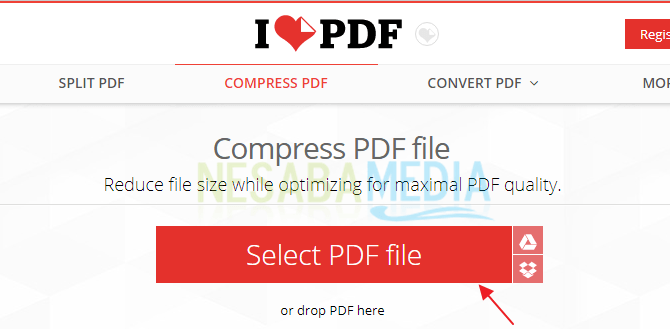Cómo comprimir video con freno de mano para tamaño pequeño
Mira videos o películas en una computadora, por supuestoconvertirse en una de las actividades que se realiza con bastante frecuencia. Incluso para algunas personas, mirar videos también puede convertirse en un hábito y existe el deseo de recopilar películas o series de videos favoritos que aparecen continuamente en Internet. Pero no se puede negar que a menudo sentimos que el tamaño del video o la película es demasiado grande, por lo que ocupa suficiente espacio en el almacenamiento de la computadora.
En este artículo ofrecemos una solución.comprimiendo tu video. Esta actividad de compresión está destinada a reducir el tamaño de un archivo de imagen o video. Pero lo que debe recordar es que esta actividad de compresión a veces también reduce la calidad de su video.
Por eso aquí usamos softwarellamado Handbrake para comprimir tu video. En realidad, todavía hay muchas opciones de software con una forma de trabajo que no es muy diferente, pero recomendamos el uso de este freno de mano porque el proceso de compresión de video se puede configurar para reducir el tamaño sin reducir también su calidad. Además, este software también es relativamente liviano y se puede usar en todos los sistemas operativos, Windows, Mac-OS o Linux.
Cómo comprimir video sin reducir la calidad
Inmediatamente, a continuación explicaremos los pasos: cómo comprimir videos usando el software Handbrake, que es el siguiente:
1. Primero abra y ejecute la aplicación Handbrake en su PC o computadora portátil. A continuación se muestra la apariencia inicial cuando comienza el freno de mano.

2. Busque el video o la película que se comprimirá primero yendo a Fuente luego haga clic Archivo, luego busca y selecciona el video que deseas.

3. Después de seleccionar el video deseado, volverá a la página principal, junto con una descripción del video que se comprimirá.
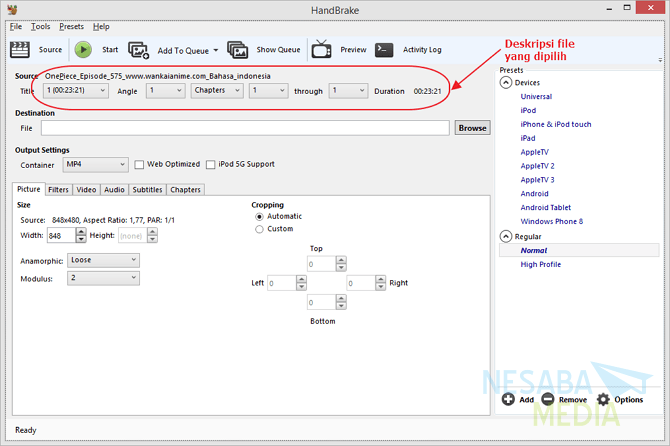
4. No olvide especificar también la carpeta de destino o comúnmente llamada configuración de la carpeta de salida haciendo clic en Examinar, también escriba el nombre del archivo de salida y asegúrese de que no sea el mismo nombre que otro video con la misma extensión. A continuación se muestra la pantalla después de determinar Destino archivo y nombre de archivo.

5. Bajo la elección Destino hay Configuraciones de salida Para controlar la salida de video comprimido, esta es la parte más importante si desea comprimir la configuración sin reducir la calidad del video.
Nota: El archivo que comprimí originalmente tenía una extensión .mkv y en esta vista se cambiará a una extensión .mp4

6. Submenú de la sección El video hay configuraciones Códec de video. El término Códec Esto significa Codec - Decoder ocomúnmente llamado compresor - descompresor. Esta configuración es muy importante para establecer el tamaño del video después de ser comprimido, la velocidad de bits y la compatibilidad con el software del reproductor multimedia. En general, la configuración de códec estándar que se usa con frecuencia es H.264 y H.265.

7. Cuando termine y esté seguro de todas las configuraciones, el proceso de compresión puede iniciarse haciendo clic en Inicio, espere un momento hasta que se complete el proceso.

8. El proceso de compresión de video puede demorar varios minutos dependiendo del video a comprimir y la configuración que se realice.

Verifique la salida en la carpeta de destinousted ha especificado antes Puede crear configuraciones diferentes a las que hemos explicado, pero primero conozca el propósito de cada una de las configuraciones proporcionadas para que coincida con la salida que desea.
Esa es la forma de comprimir videos usando Handbrake, los resultados o la salida de cada video pueden ser diferentes, dependiendo del formato del video, el tamaño de la resolución y otros factores.